【解题思路】
通过将C盘的系统启动文件转移到U盘上,达到必须要插入指定U盘才能开机的效果。不过这一方法,对有些人来说操作难度可能较大,本期再提供一个相对简单一些的方案。本方案主要是在开机启动项中添加一个脚本文件,达到只要别人开机进入系统,如果没有发现指定的U盘,便会自动关机的目的。简单易行,无需任何编程基础。
【解题方法】
首先请正常开机进入系统,然后插入U盘,并在“计算机”(或“我的电脑”)中找到此盘盘符。本文中的盘符为E,下面将以此为例。注意,此盘符一定要确认好,不能有误。在此U盘中创建一个文件,并更改文件名和扩展名,名称随意,本例中创建的文件名为kaiji.baohu。
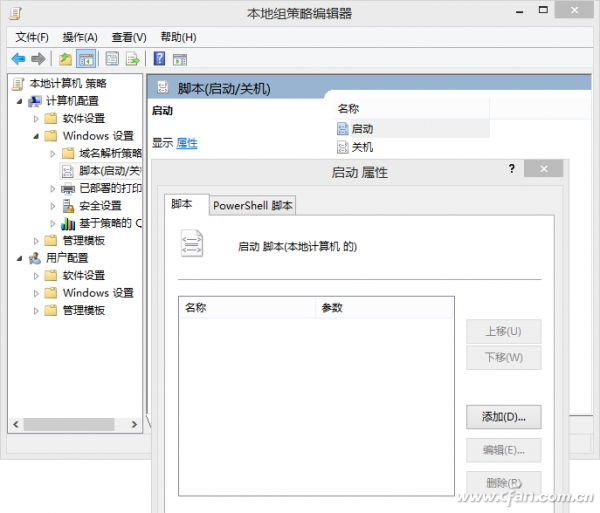
接下来启动记事本,仅需输入下面一行命令,并保存为扩展名为bat的打样处理文件,存放到本地硬盘中(推荐系统盘)。命令内容为:
ifnotexist E:kaiji.baohu shutdown-s-t 15 -c"你无权使用本机"
这里的“E”即上述已经查询好的U盘盘符,这行代码的意思是如果E盘(即U盘)中不存在kaiji.baohu这个文件,则在15秒后关闭计算机,并显示“你无权使用本机”。如上所述,“kaiji.baohu”文件名可以随意设置,只需保持前后一致即可。参数中的“15”,是显示消息到关机的秒数,也可以根据实际情况进行设置。
接着按Win+R键打开“运行”对话框,输入“gpedit.msc”后按回车键,打开组策略编辑器,依次展开“本地计算机策略→计算机机配置→Windows设置→脚本(启动/关机)”,再在右侧窗格中选择“启动”项,并将刚建立的.bat批处理文件添加到启动脚本列表中,确定并退出即可。
所有设置到这此就完成了。以后,只有在开机时插入U盘才能进入系统,否则将出现提示并在指定时间内关机,为电脑的安全增加一层保护。
小提示:
如果用来开机的U盘丢失了,怎么办?在关机警告的过程中,快速在运行对话框中输入“shutdown -a”命令来停止关机,也可以开机按F8键启动到安全模式下,将之前创建的.bat批处理文件删除,正常重启开机后到组策略管理器中删除相应启动项即可。因为在安全模式下是不会执行开机时的.bat批处理文件的。当然需要注意的是,以上方法“防君子不防小人”,它只是起到了一般性的保护作用而已。